iOS客戶端持續集成
該文檔介紹iOS客戶端持續集成的(de)使用流程。
創建持續集成
- 登錄MAM平台
- 點擊左上(shàng)角的(de)
持續集成下拉菜單,子(zǐ)菜單中點擊持續集成,跳轉到(dào)持續集成頁面,如下图:
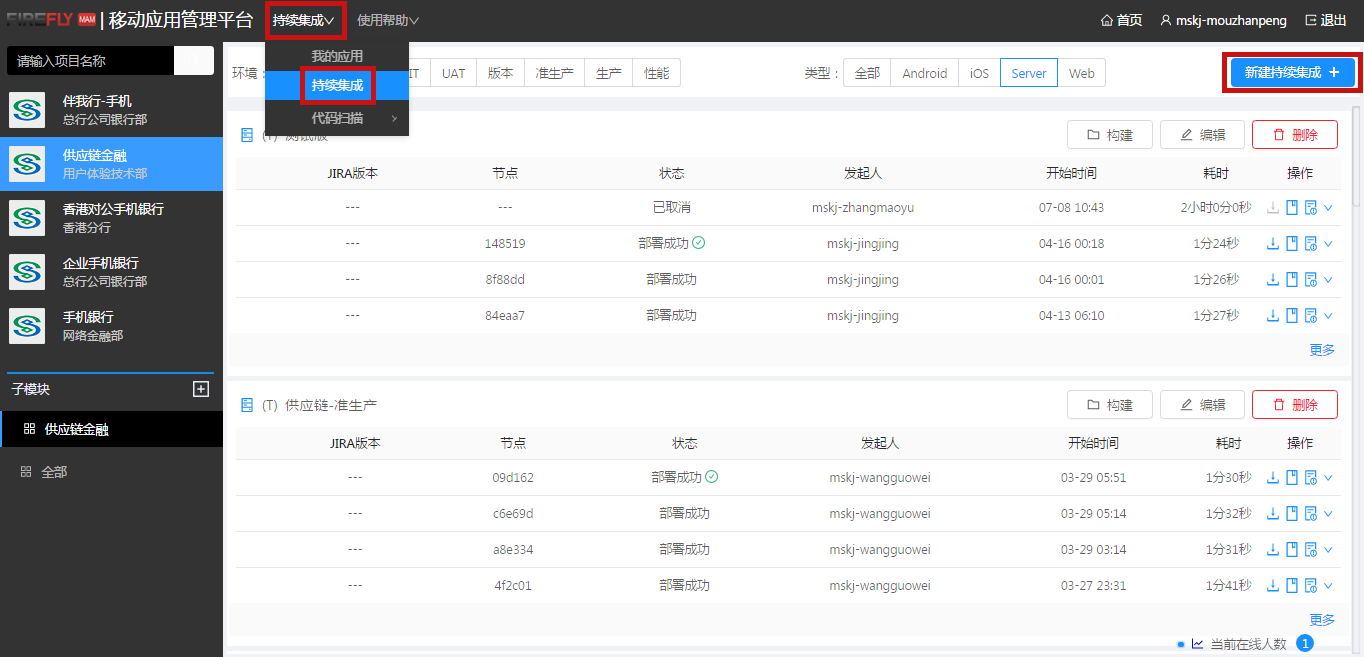
- 點擊右上(shàng)角的(de)
新建持續集成 - 跳轉到(dào)持續集成配置頁面,選擇
客戶端持續集成
配置持續集成信息
在(zài)彈出(chū)客戶端持續集成界面選擇IOS
配置信息完善
iOS持續集成配置界面
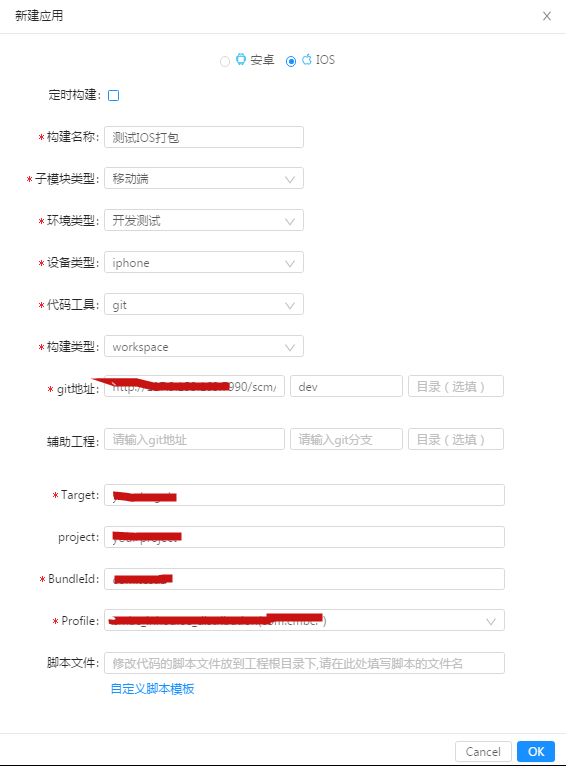
輸入以(yǐ)下信息
- 定時(shí)構建:每天構建時(shí)間,格式爲(wéi / wèi)
hh:mm - 構建名稱
- 子(zǐ)模塊類型
- 環境類型
- 設備類型
- 代碼工具
- git:
git地(dì / de)址:輸入git地(dì / de)址,分支和(hé / huò)目錄 - SVN:
主工程:輸入svn地(dì / de)址和(hé / huò)目錄
- git:
- 輔助工程
- 構建類型
- Target
- project
- BundleId
- Profile
- 腳本文件:此腳本的(de)作用是(shì)爲(wéi / wèi)構建之(zhī)前做一(yī / yì /yí)些準備工作,非必需。
- 定時(shí)構建:每天構建時(shí)間,格式爲(wéi / wèi)
提交配置信息
在(zài)上(shàng)图中客戶端持續集成頁面填寫構建集成所需的(de)信息,然後點擊OK提交。
構建
提交成功以(yǐ)後,顯示創建客戶端持續集成完成界面,點擊 按鈕,開始手動構建,這(zhè)可能需要(yào / yāo)花費幾分鍾的(de)時(shí)間,等待構建結果:
按鈕,開始手動構建,這(zhè)可能需要(yào / yāo)花費幾分鍾的(de)時(shí)間,等待構建結果:
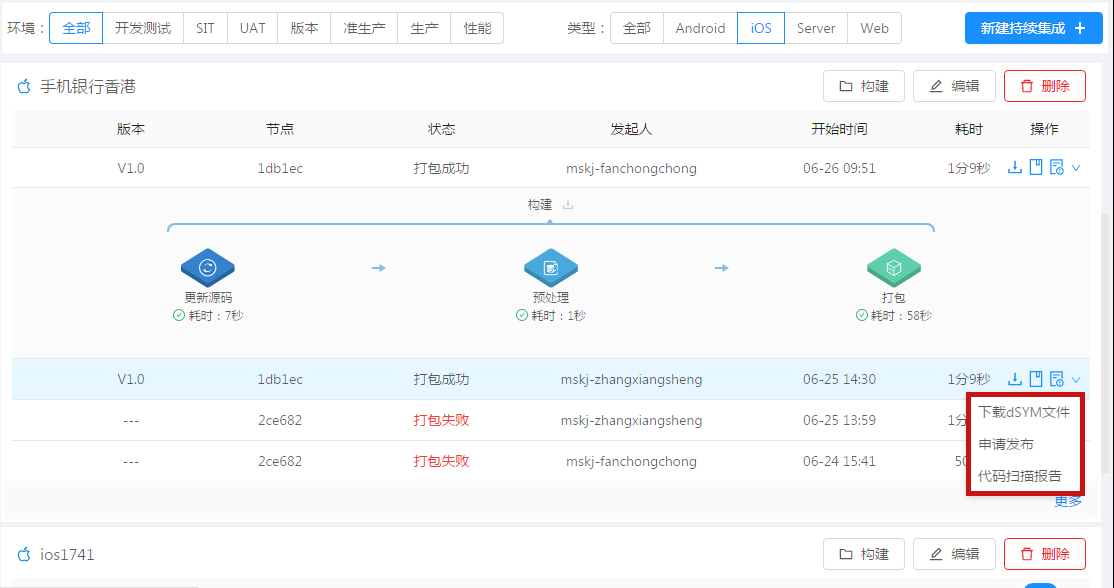
構建結果分析
- 打包成功:可以(yǐ)通過操作欄進行後續的(de)操作。
- 打包失敗:可以(yǐ)通過操作欄的(de)
查看日志按鈕,打開日志,分析打包失敗的(de)原因。
編輯
點擊 按鈕,編輯本次集成配置信息,頁面内容與新建集成類似。
按鈕,編輯本次集成配置信息,頁面内容與新建集成類似。
删除
點擊 按鈕,删除本次集成。
按鈕,删除本次集成。
後續操作(打包成功)
下載
點擊 按鈕,可以(yǐ)下載編譯成功的(de)
按鈕,可以(yǐ)下載編譯成功的(de)ipa安裝包。
查看日志
點擊 按鈕,可以(yǐ)查看整個(gè)打包過程的(de)編譯日志。
按鈕,可以(yǐ)查看整個(gè)打包過程的(de)編譯日志。
申請發布
申請發布, 指客戶端應用的(de)發布,下面以(yǐ)安卓應用發布爲(wéi / wèi)例
- 點擊
下拉箭頭 申請發布,彈出(chū)版本選擇頁面: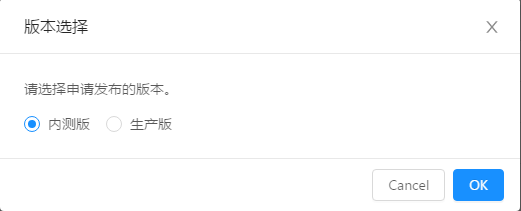
選擇版本後,點擊
OK進行下一(yī / yì /yí)步。- 進入發布配置信息頁,截取必填項如下图:
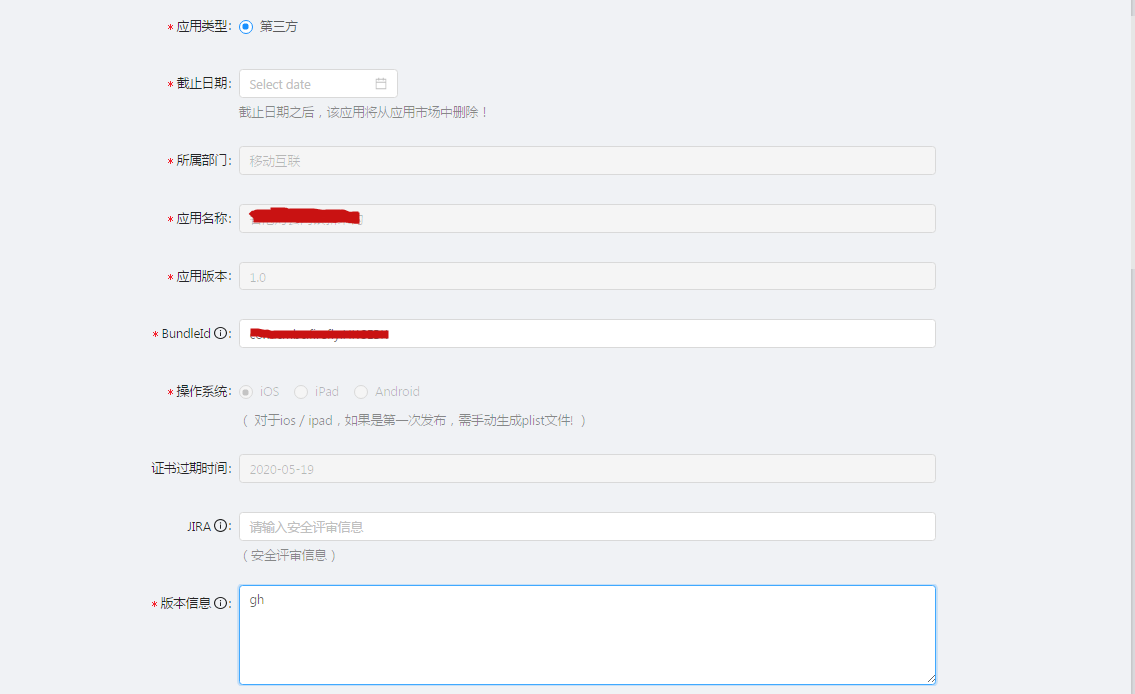

- 輸入發布信息
- 應用類型:選擇
第三方 - 截止日期
- 所屬部門
- 應用名稱
- 應用版本
- BundleId
- 操作系統:自動選擇
iOS - 證書過期時(shí)間
- 版本信息
- 功能描述
- 關鍵詞
- 技術支持網址
- 聯系人(rén)
- 聯系人(rén)手機
- 聯系人(rén)郵箱
- 備注
- 目标用戶:選擇
所有人(rén) - 發布渠道(dào):選擇
應用市場 - 應用图标
- 應用截图:隻能傳兩張
- 應用類型:選擇
- 點擊
申請發布按鈕 - 完成應用發布。
代碼掃描報告
- 打包成功以(yǐ)後
- 點擊代碼掃描報告,跳轉頁面如下图:
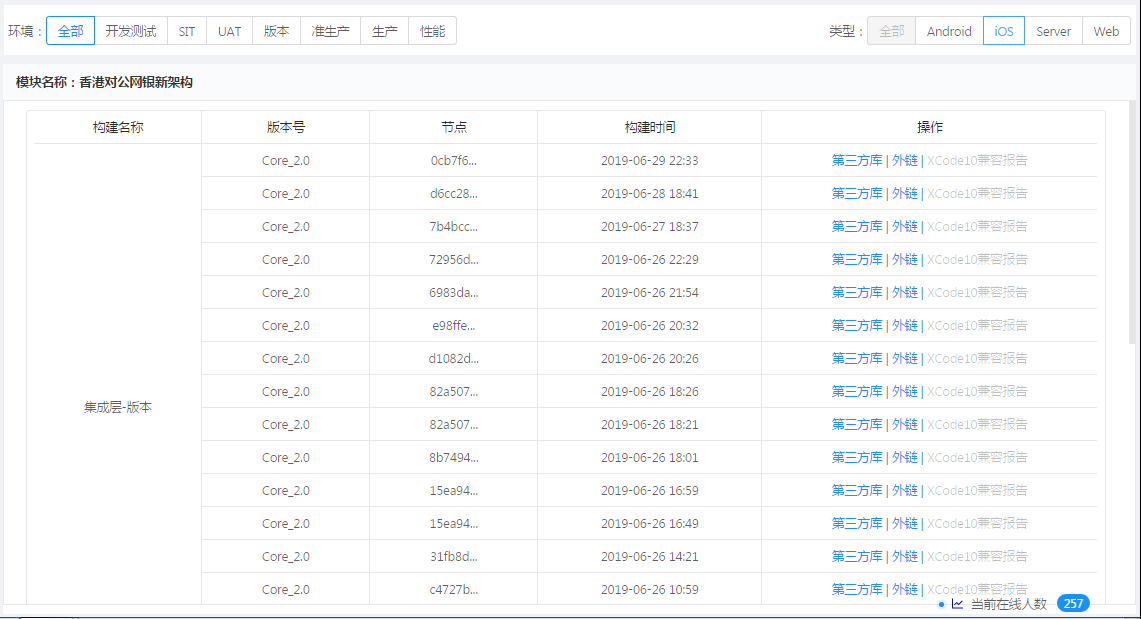
- 點擊
第三方庫|外鏈|Xcode10兼容報告,可以(yǐ)查看應用依賴的(de)代碼庫,包含的(de)網絡鏈接地(dì / de)址和(hé / huò)Xcode10兼容性檢查。 詳細說(shuō)明可參考代碼掃描
下載dSYM文件
點擊下載dSYM文件下載文件,主要(yào / yāo)用于(yú)IOS應用後續調試中。